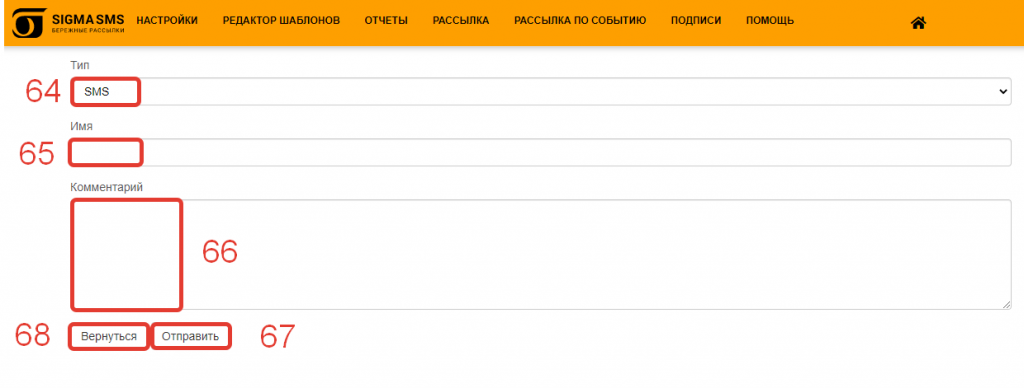Интеграция InSales
Содержание:
- Установка модуля
- Настойка модуля
- Редактор шаблонов в модуле inSales
- Просмотр отчетов о рассылке
- Создание рассылок
- Рассылка по событию
- Создание и редактирование подписи
Установка и настройка модуля SIGMA messaging в InSales
Установка модуля InSales:
Чтобы установить модуль Sigma messaging, зайдите в InSales используя ваш логин и пароль.
Нажмите вкладку приложения (1), кликните раздел Центр приложений (2). Откроется окно маркетплейса InSales.
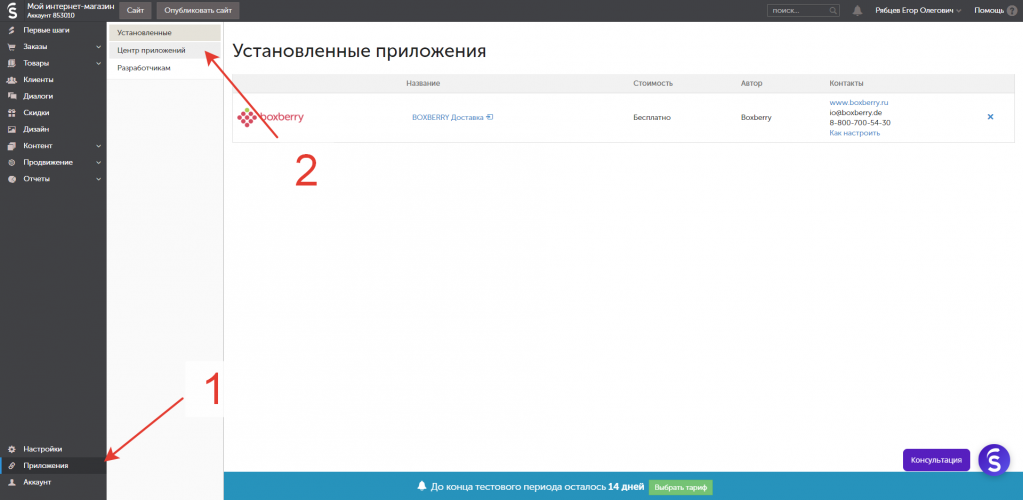
В строке поиска введите запрос Sigma (3) и найдите карточку модуля Sigma messaging. Наведите мышку на модуль и нажмите установить (4).
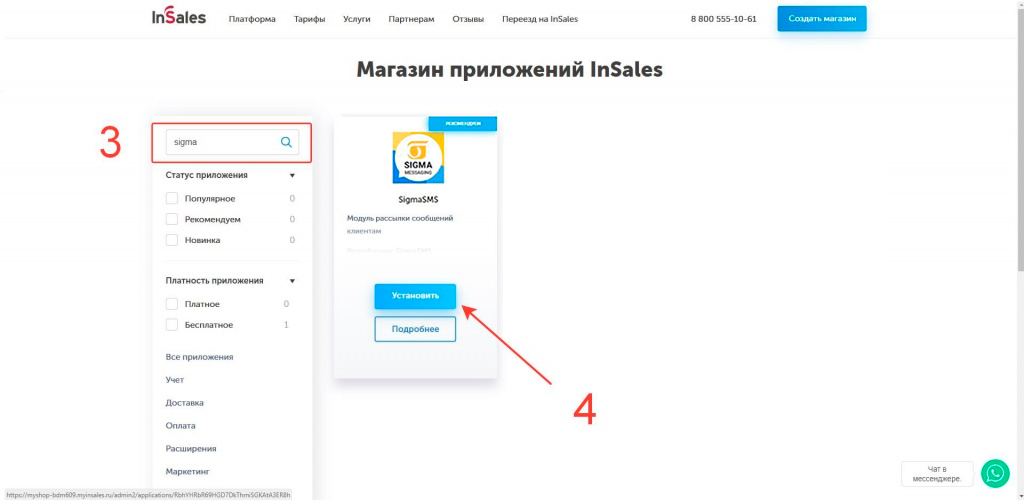
Вы попадете в окно установки приложения. Нажмите на кнопку установить (5), подтвердите выбор, нажав «Да» во всплывающем окне и дождитесь окончания установки.
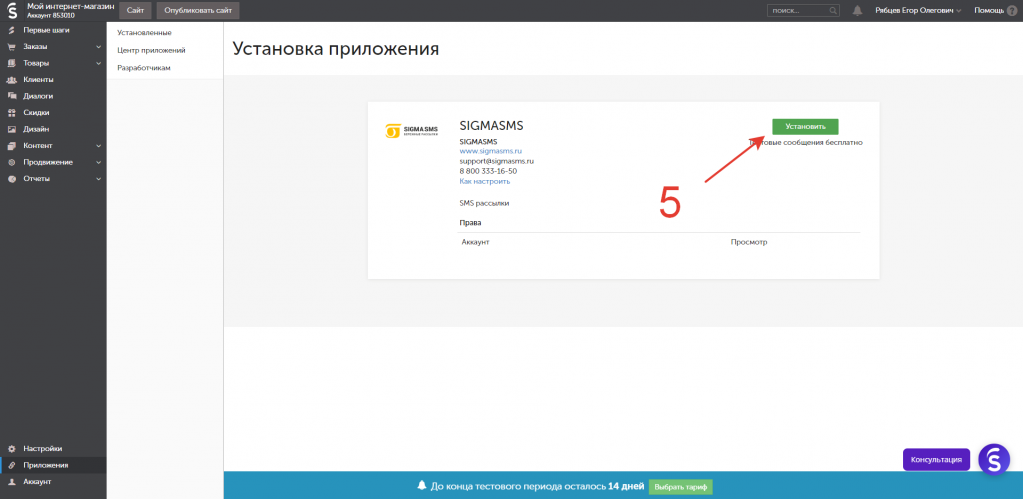
Установленный модуль (8) можно найти в разделе приложения (6), вкладка установленные (7).
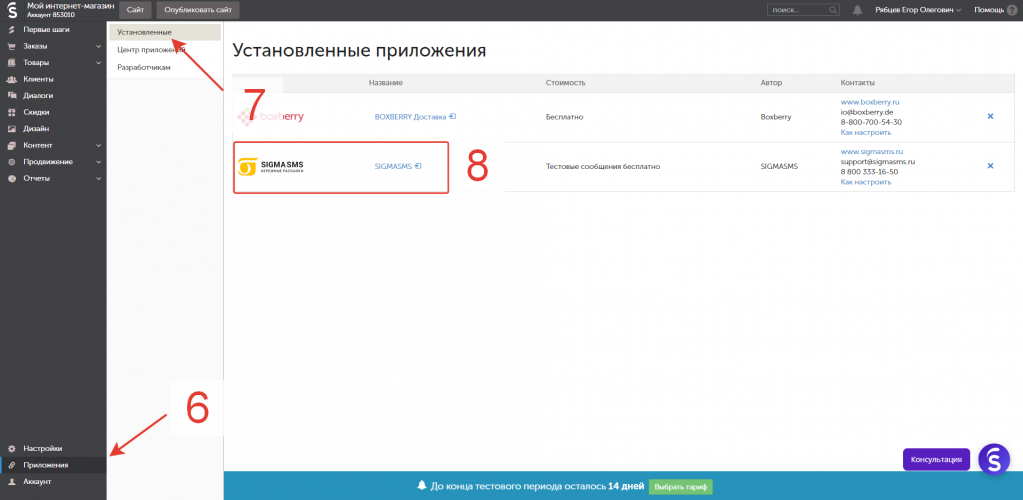
Настройка модуля SIGMA messaging в InSales
Переход в настройки модуля:
Чтобы настроить модуль Sigma messaging, зайдите в личный кабинет, используя ваш логин и пароль.
Откройте раздел приложения (9), перейдите во вкладку «Установленные» (10). Найдите приложение Sigma messaging. Нажмите на название модуля «SIGMA messaging» (11).
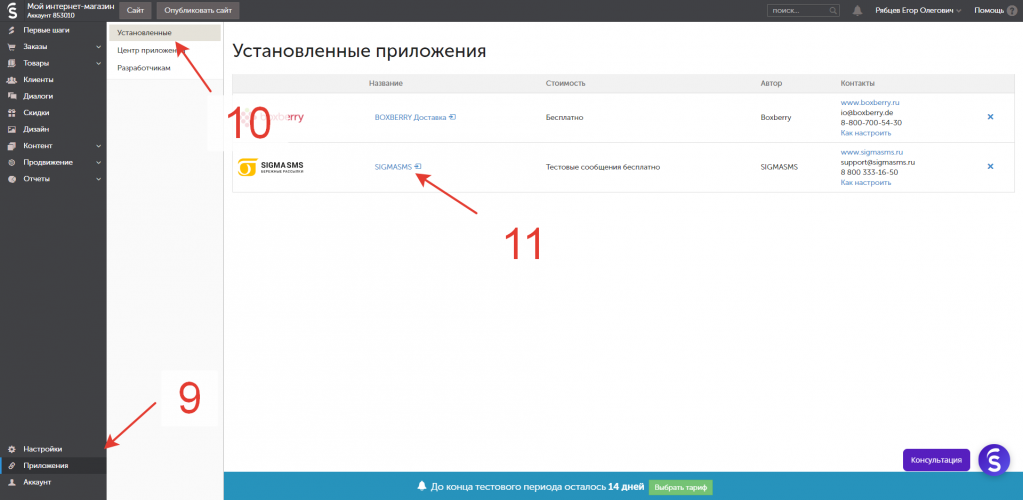
Вы перейдете в личный кабинет с настройками модуля. На вкладке вы можете изменить логин и пароль, добавить имя и фамилию, контактный телефон и email.
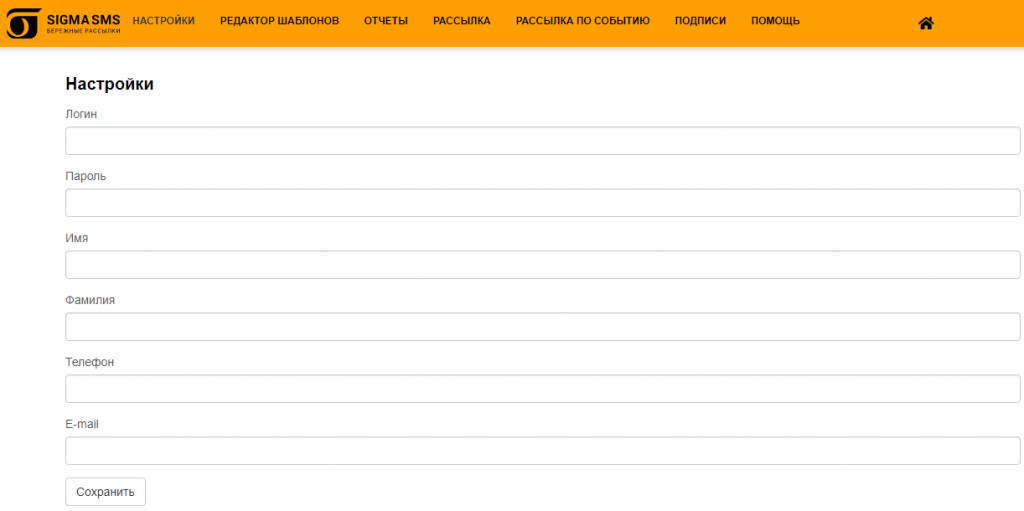
Редактор шаблонов в модуле inSales:
Чтобы создать, отредактировать, удалить шаблон сообщения, перейдите во вкладку «Приложения» (12), раздел «Установленные» (13) и войдите в модуль Sigma messaging (14).
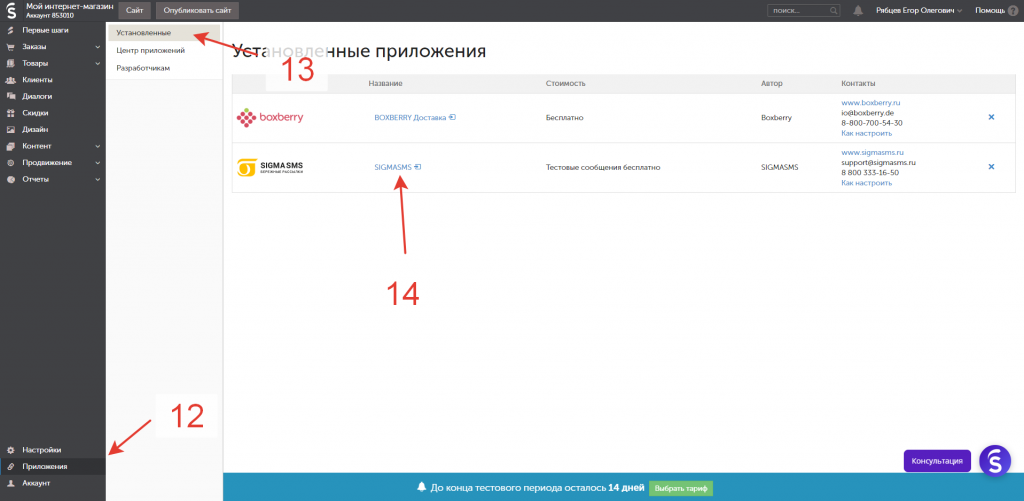
В открывшемся окне перейдите в раздел редактор шаблонов (15).
Чтобы создать шаблон, нажмите на кнопку «Создать шаблон» (16) Благодаря фильтру по типу и окну доступных шаблонов вы можете ознакомиться со списком созданных шаблонов, а также посмотреть их содержимое (17). Для редактирования или удаления шаблона, кликните на карандаш/крестик соответственно (18).
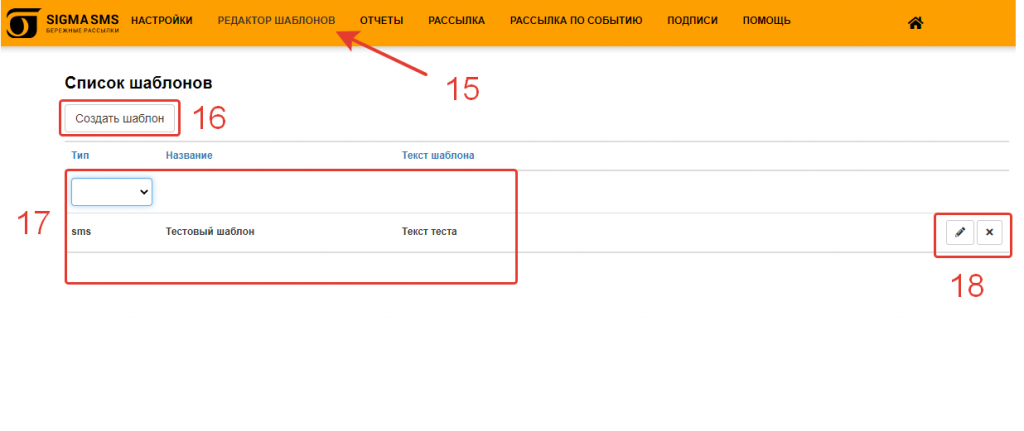
Для создания нового шаблона нажмите кнопку «Создать шаблон» (16). Вы перейдете на страницу создания шаблона, где необходимо заполнить:
- Тип сообщения. Доступны каналы SMS, Viber, Vkontakte. (19)
- Название шаблона, которое будет отображаться в поле доступных шаблонов. (20)
- Поле для ввода текста сообщения. Здесь вы можете подставлять переменные, список которых доступен ниже (21).
- Макросы заказа. Список доступных переменных и их описание. (22)
После ввода необходимых данных нажмите кнопку «Сохранить» (23), чтобы отправить шаблон на модерацию. Или нажмите кнопку «Вернуться» (24), чтобы открыть список созданных шаблонов.
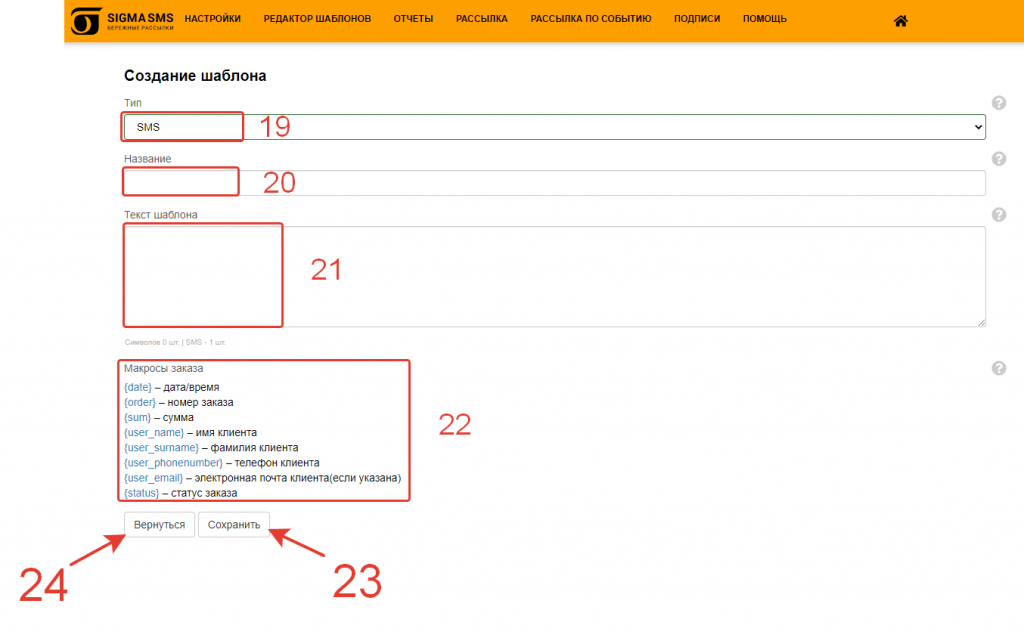
Просмотр отчетов о рассылке:
Перейдите в вкладку «Приложения» (26), раздел «Установленные» и войдите в модуль Sigma messaging (27).
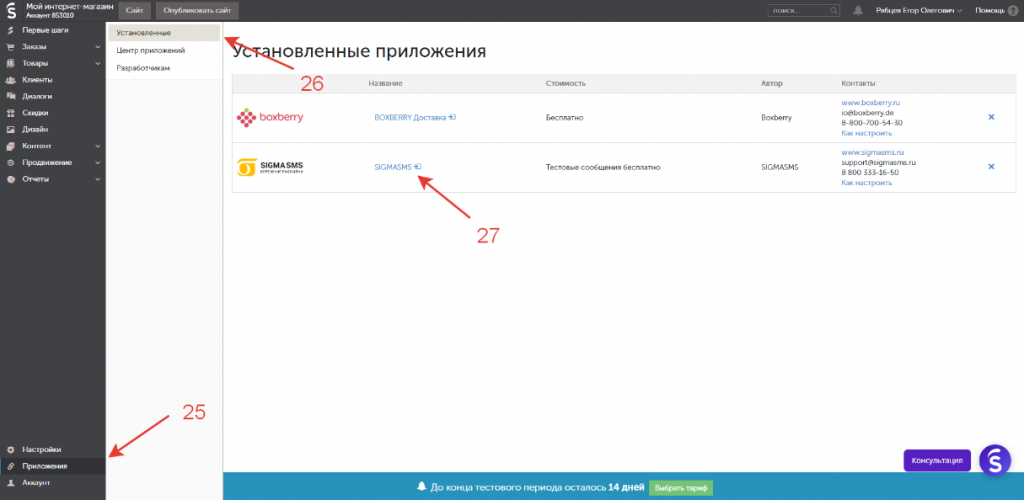
В открывшемся окне перейдите в раздел Отчеты. Вы увидите результаты рассылок и информацию по ним:
- Статус рассылки. Возможные варианты: отправлено, доставлено, ошибка (29).
- Тип отправленного сообщения: SMS, Viber, Vkontakte (30)
- Номер получателя (31)
- Текст сообщения (32)
- Дата создания рассылки (33)
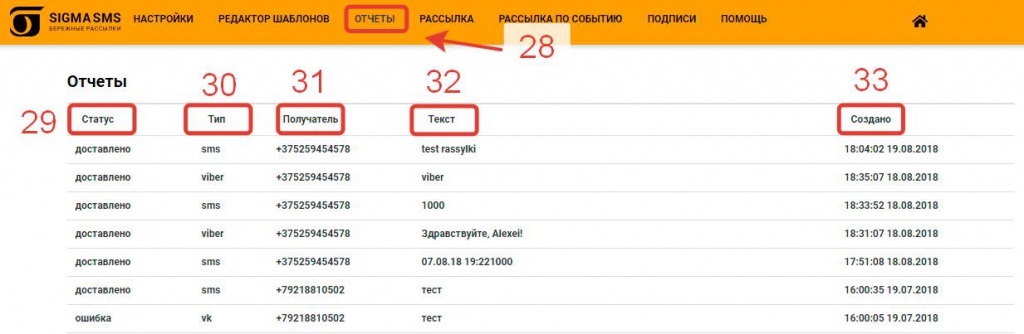
Создание рассылок:
Перейдите в вкладку приложения (34), раздел «Установленные» (35) и войдите в модуль Sigma messaging (36).
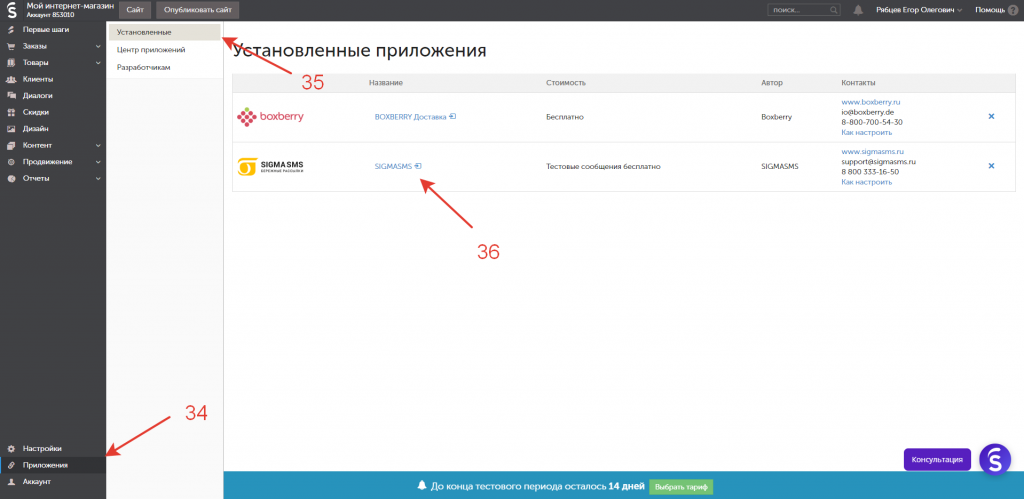
В открывшемся окне перейдите в раздел Рассылка (37). Вы увидите историю рассылок, кнопку «Создать рассылку» (38), а также список доступных контактов (39).
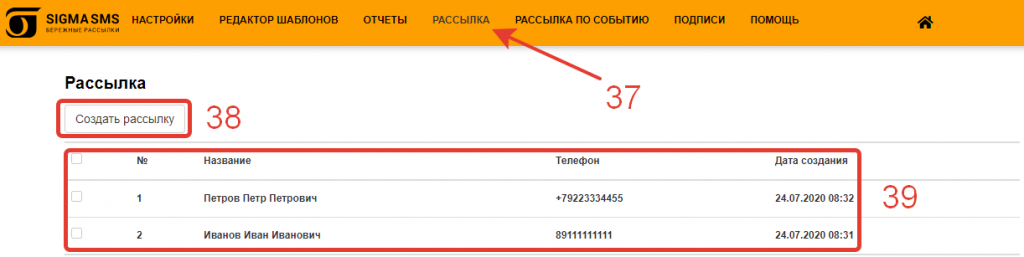
Нажмите на кнопку «Создать рассылку». Откроется интерфейс создания рассылки.
В интерфейсе можно выбрать:
Тип отправляемого сообщения: SMS, Viber, Vkontakte (40)
Имя отправителя. Отправка от общих имен или от собственного зарегистрированного имени. Обращаем внимание, что в списке доступны только подтвержденные имена (41)
Поле ввода сообщения. Ниже поля отображается количество введенных символов и количество SMS сообщений (42)
Возможность использования транслитерации при нажатии на чекбокс «Транслит» (43)
Список получателей. Выбирайте клиентов из списка доступных контактов или вводите номера телефонов вручную (44)
Благодаря функции «Отложенная отправка» вы можете задать дату и время отправки сообщения, т.е. не отправлять сообщения сразу (45)
Переотправка сообщения (46). Позволяет задействовать дополнительный канал при рассылке. Если сообщение, отправленное по выбранному каналу, не будет доставлено, то система автоматически воспользуется резервным каналом.
Чтобы запустить отправку, нажмите «Отправить», или «Вернуться», если хотите отменить внесенные изменения. (47)
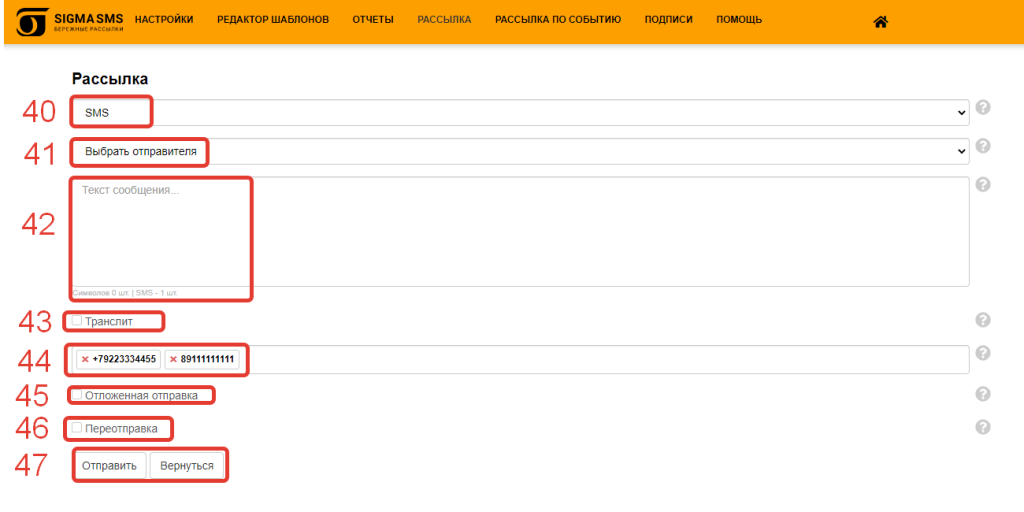
Рассылка по событию:
Перейдите во вкладку «Приложения», нажмите на раздел «Установленные» и выберите модуль Sigma messaging.
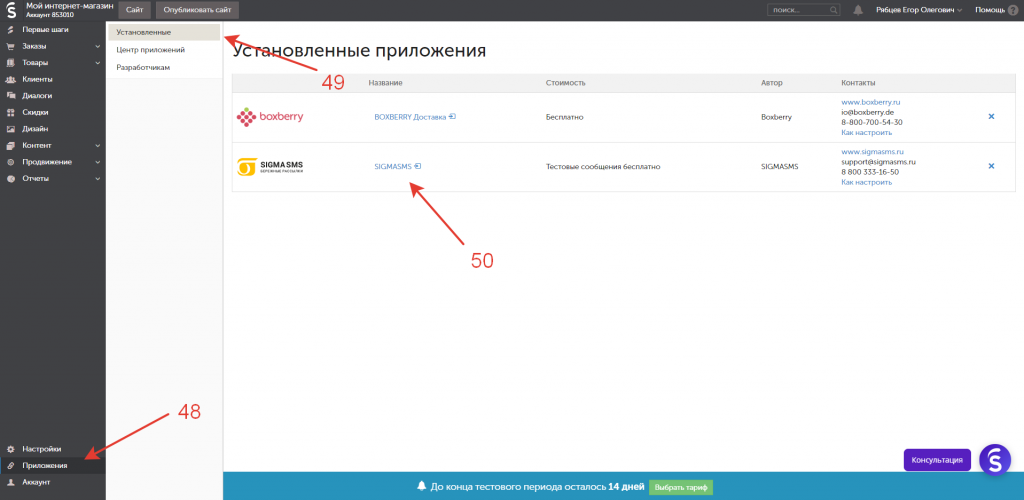
В открывшемся окне перейдите в раздел «Рассылка по событию» (51). Вы увидите настроенные рассылки (52) и кнопку «Создать событие» (53).
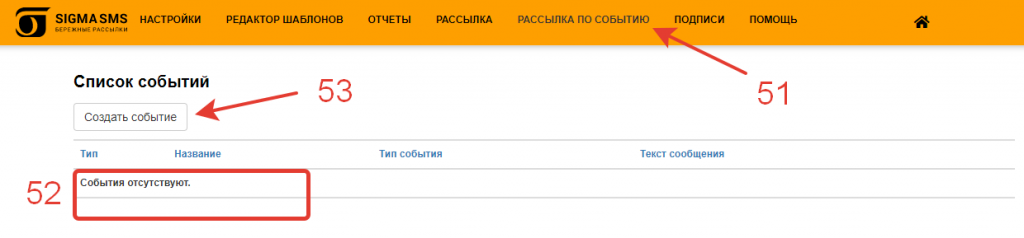
Чтобы создать новую рассылку, нажмите кнопку «Создать событие».
В новом окне введите:
- Тип отправляемого сообщения. Доступны каналы SMS, Viber, Vkontakte (53)
- Название события для отображения в системе (54)
- Тип события. Выберите, после какого события пользователю будет приходить сообщение (55)
- Отправитель сообщения. Отправка от общих имен или от собственного зарегистрированного имени.
- Обращаем внимание, что в списке доступны только подтвержденные имена (56)
- Поле для ввода сообщений (57)
- В него также добавляются макросы для подстановки данных. Список доступных макросов располагается под полем ввода (58)Для сохранения рассылки нажмите «Сохранить».
- Чтобы отменить внесенные изменения и перейти на окно списка рассылок по событию, нажмите «Вернуться» (59)
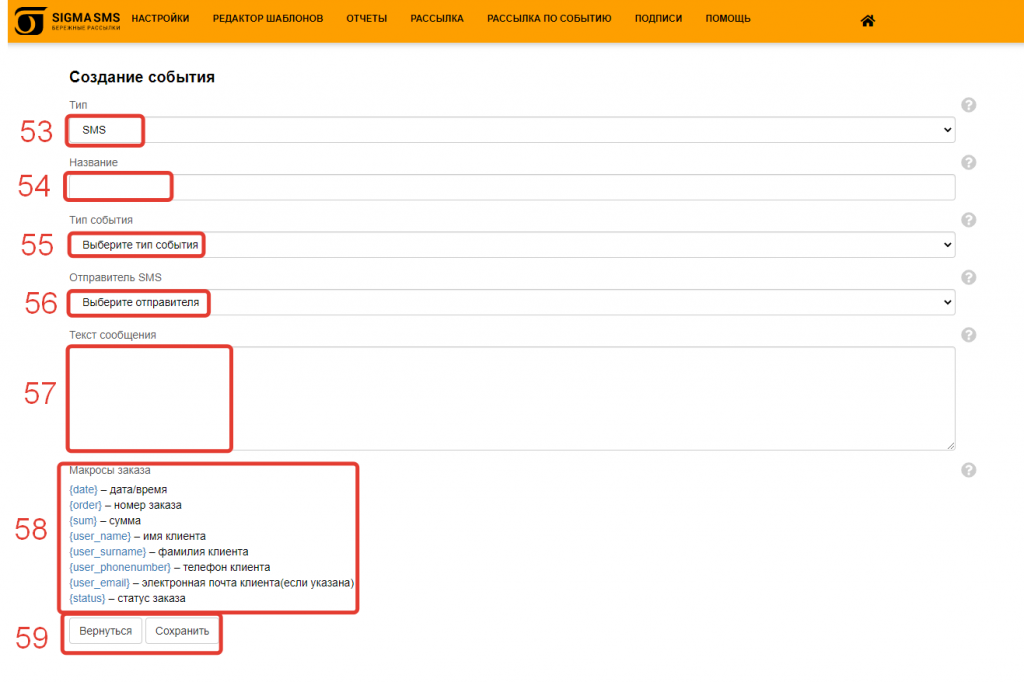
Создание и редактирование подписи:
В окне настройки модуля Sigma messaging перейдите в раздел Подписи (60). Здесь доступны список текущих подписей (62), их тип (SMS, Viber, Vkontakte), дату создания и статус (одобрено, отклонено, на модерации), кнопку «Добавить подпись» (63).
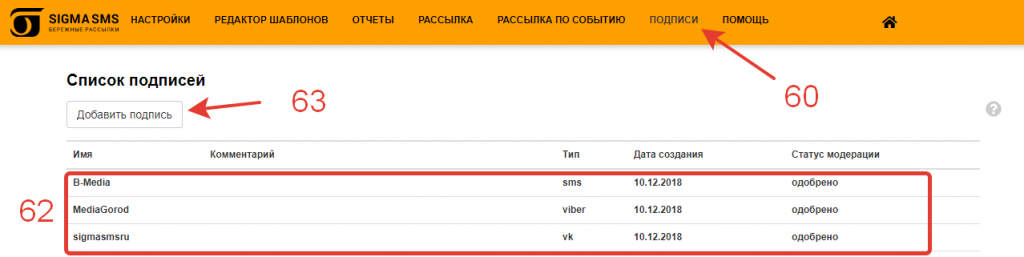
При нажатии на кнопку «Добавить подпись» вы перейдете в раздел добавления имени отправителя.
В нем можно выбрать тип подписи: SMS, Viber, Vkontakte (64).
Также есть поле ввода имени отправителя (65) и поле комментария, где указываются дополнительная информация для модератора. Здесь необходимо указать наименование компании, ООО или ИП, указать номер ИНН (66).
После ввода информации нажмите на кнопку «Отправить» (67).
Для отмены внесенных изменений и возврата в список подписей нажмите «Вернуться» (68).